So vermeidet man die Weiterleitung auf bestappsecurity.com
Mac VirusAuch bekannt als: bestappsecurity.com Pop-up
Der kostenlose Scanner prüft, ob Ihr Computer infiziert ist.
JETZT ENTFERNENUm das Produkt mit vollem Funktionsumfang nutzen zu können, müssen Sie eine Lizenz für Combo Cleaner erwerben. Auf 7 Tage beschränkte kostenlose Testversion verfügbar. Eigentümer und Betreiber von Combo Cleaner ist RCS LT, die Muttergesellschaft von PCRisk.
Was ist bestappsecurity[.]com?
Bestappsecurity[.]com ist eine Adresse, die normalerweise auf iPad- oder iPhone-Geräten besucht wird, richtet sich aber auch an Desktop-Benutzer (Mac). Es handelt sich um eine betrügerische Website, die benutzt wird, um Leute zum Herunterladen der Web Security Checker App zu verleiten.
Bestappsecurity[.]com wurde entwickelt, um gefälschte Benachrichtigungen über erkannte Viren anzuzeigen und Besucher zu ermutigen, diese mit der oben genannten App zu entfernen. Normalerweise besuchen Menschen Websites wie bestappsecurity[.]com nicht absichtlich, sondern werden häufiger von potenziell unerwünschten Anwendungen (PUAs), die auf ihrem Browser (oder Computer) installiert sind, an sie weitergeleitet.
![bestappsecurity[.]com scam](/images/stories/screenshots201906/bestapp-homepage.jpg)
Wenn bestappsecurity[.]com besucht wird, informiert es seine Besucher darüber, dass ihr iPhone, iPad oder Mac durch 39 Viren schwer beschädigt wird, die ein Gerät über eine Website für Erwachsene infiziert haben. Es besagt, dass diese Viren die SIM-Karte beschädigen, Daten, Kontakte, Fotos und Anwendungen beschädigen.
Bestappsecurity[.]com ermutigt die Besucher, erkannte Viren sofort zu entfernen, indem sie auf die Schaltfläche "Jetzt reparieren" klicken. Wenn Sie darauf klicken, öffnet bestappsecurity[.]com eine offizielle App Store Website, eine Download-Seite der Web Security Checker App. Bestappsecurity[.]com kann jedoch auch eine Download-Website einer anderen App öffnen.
Es besteht eine hohe Wahrscheinlichkeit, dass Web Security Checker eine legitime Anwendung ist, dennoch wird es nicht empfohlen, weder betrügerischen Websites noch Anwendungen zu vertrauen, die durch sie beworben werden.
Wenn ein Browser selbst bestappsecurity[.]com oder eine andere Website dieser Art öffnet, dann ist es sehr wahrscheinlich, dass auf ihm oder dem Betriebssystem eine PUA installiert ist. Apps dieser Art sind in der Regel so konzipiert, dass sie Informationen über die Browsing-Aktivitäten des Benutzers sammeln und auch aufdringliche Anzeigen schalten.
Sie erfassen Daten wie IP-Adressen, Adressen der besuchten Webseiten, eingegebene Suchanfragen, Geo-Standorte und andere, möglicherweise persönliche Daten. Ihre Entwickler teilen die aufgezeichneten Daten mit anderen Parteien (potenziellen Cyberkriminellen), die sie missbrauchen, um Einnahmen zu generieren.
Darüber hinaus füttern PUAs ihre Nutzer oft mit unerwünschten, aufdringlichen Anzeigen, die beim Anklicken zu irreführenden Websites wie bestappsecurity[.]com führen oder unerwünschte Downloads oder sogar Installationen verursachen. Einige Beispiele für Anzeigen, die PUAs normalerweise schalten, sind Coupons, Banner, Umfragen, Pop-ups usw.
| Name | bestappsecurity.com Pop-up |
| Art der Bedrohung | Mac Malware, Mac Virus |
| Falsche Behauptung | Laut dieser Website ist das Apple-Gerät des Benutzers mit Viren infiziert, die sofort entfernt werden müssen. |
| Bedienende IP Adressw | 157.230.152.172 |
| Erkennungsnamen | Avira (Phishing), Vollständige Liste der Erkennungen (VirusTotal) |
| Geförderte Anwendung | Web Security Checker |
| Symptome | Ihr Mac wurde langsamer als normal, Sie sehen unerwünschte Pop-up-Werbung, Sie werden auf zwielichtige Websites weitergeleitet. |
| Verbreitungsmethoden | Betrügerische Pop-up-Anzeigen, kostenlose Software-Installationsprogramme (Bündelung), gefälschte Flash-Player Installationsprogramme, Torrent-Datei-Downloads. |
| Schaden | Verfolgung des Internetsurfens (potenzielle Datenschutzprobleme), Anzeige unerwünschter Werbung, Weiterleitung auf zwielichtige Websites, Verlust privater Informationen. |
| Entfernung |
Um mögliche Malware-Infektionen zu entfernen, scannen Sie Ihren Computer mit einer legitimen Antivirus-Software. Unsere Sicherheitsforscher empfehlen die Verwendung von Combo Cleaner. Combo Cleaner herunterladenDer kostenlose Scanner überprüft, ob Ihr Computer infiziert ist. Um das Produkt mit vollem Funktionsumfang nutzen zu können, müssen Sie eine Lizenz für Combo Cleaner erwerben. Auf 7 Tage beschränkte kostenlose Testversion verfügbar. Eigentümer und Betreiber von Combo Cleaner ist RCS LT, die Muttergesellschaft von PCRisk. |
Bestappsecurity[.]com ist praktisch identisch mit safari-protection[.]com, thevpnsafety[.]com, safetyvpn[.]net und einer Reihe anderer irreführender Websites. Typischerweise sind sie so konzipiert, dass sie Menschen dazu bringen, zu glauben, dass ihre Geräte mit Viren infiziert sind, so dass sie die eine oder andere Anwendung herunterladen würden.
Die meisten PUAs sind auch ähnlich, sie sind so konzipiert, dass sie Menschen zwingen, schattige Seiten zu besuchen, verschiedene Details über sie zu sammeln und unerwünschte, irreführende Anzeigen zu schalten. Es ist möglich, dass Personen, die PUAs installiert haben, Probleme mit der Privatsphäre, der Sicherheit beim Surfen oder sogar dem Diebstahl ihrer Identitäten haben.
Wie wurden potenziell unerwünschte Anwendungen auf meinem Computer installiert?
Die meisten Leute haben am Ende PUAs installiert, weil sie auf eine irreführende Anzeige geklickt oder heruntergeladen, andere Software falsch installiert haben. Nicht selten versuchen Entwickler, Menschen zu unerwünschten Downloads oder Installationen zu verleiten, indem sie eine irreführende Marketingmethode namens "Bündelung" verwenden.
Sie erreichen dies, indem sie unerwünschte Anwendungen in "Benutzerdefiniert", "Erweitert" und anderen ähnlichen Teilen von Download- oder Installations-Setups verschiedener Software verstecken. Mit anderen Worten, sie beinhalten PUAs in verschiedenen Konfigurationen und geben Informationen darüber nicht korrekt weiter.
Personen, die Programme herunterladen oder installieren, ohne eine der oben genannten Einstellungen zu überprüfen, können oft auch PUAs herunterladen oder installieren.
Wie kann man die Installation von potenziell unerwünschten Anwendungen vermeiden?
Es wird empfohlen, Software von offiziellen (vertrauenswürdigen) Websites herunterzuladen, und nicht von Drittanbietern, Software-Downloadern, Torrent-Clients, eMule (und anderen Peer-to-Peer-Netzwerken, inoffiziellen Websites und so weiter. Eine weitere wichtige Sache ist die sorgfältige Installation der Software: Vergessen Sie nicht, alle verfügbaren "Erweitert", "Benutzerdefiniert" und andere Abschnitte/Einstellungen eines Download- oder Installationsvorgangs zu überprüfen.
Der wichtige Teil ist, die Auswahl von Angeboten zur Installation unerwünschter Apps aufzuheben. Wählen Sie außerdem sorgfältig aus, auf welche Anzeigen Sie klicken möchten.
Unzuverlässige Anzeigen können angemessen aussehen, verursachen aber nach dem Anklicken oft Umleitungen zu unzuverlässigen Websites (wie Glücksspiel, Pornografie, Erwachsenen-Dating und so weiter). Unerwünschte Weiterleitungen oder störende Werbung sind oft eine Folge der Installation unerwünschter Anwendungen.
Überprüfen Sie, ob keine neuen Plugins, Add-ons oder Erweiterungen in einem Internetbrowser oder verdächtige Programme auf dem Betriebssystem installiert sind. Eliminieren/Deinstallieren Sie unerwünschte Apps so schnell wie möglich.
Wenn Ihr Computer bereits mit PUAs infiziert ist, empfehlen wir, eine Überprüfung mit durchzuführen, um diese automatisch zu entfernen.
Screenshot des Popup-Fensters, das auf bestappsecurity[.]com angezeigt wird:
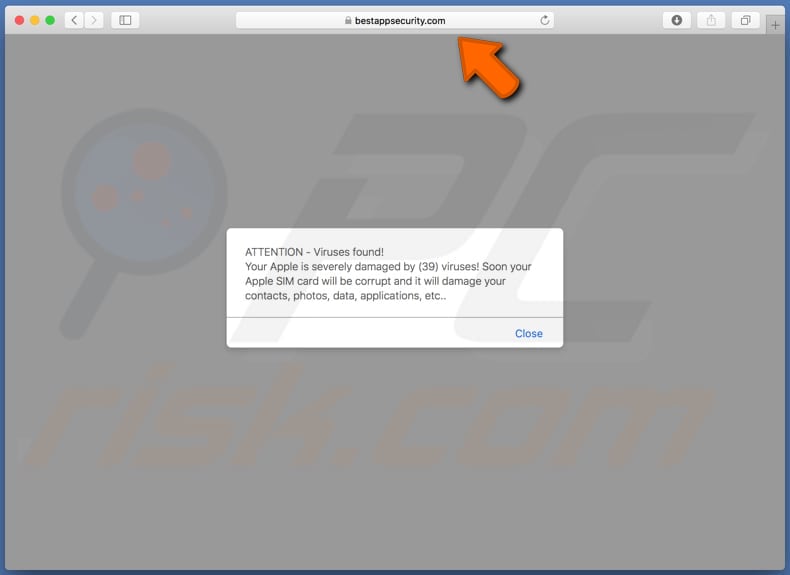
Text in diesem Popup-Fenster:
ATTENTION - Viruses found!
Your Apple is severely damaged by (39) viruses! Soon your Apple SIM card will be corrupt and it will damage your contacts, photos, data, applications, etc.
Screenshot der zweiten bestappsecurity[.]com-Seite:
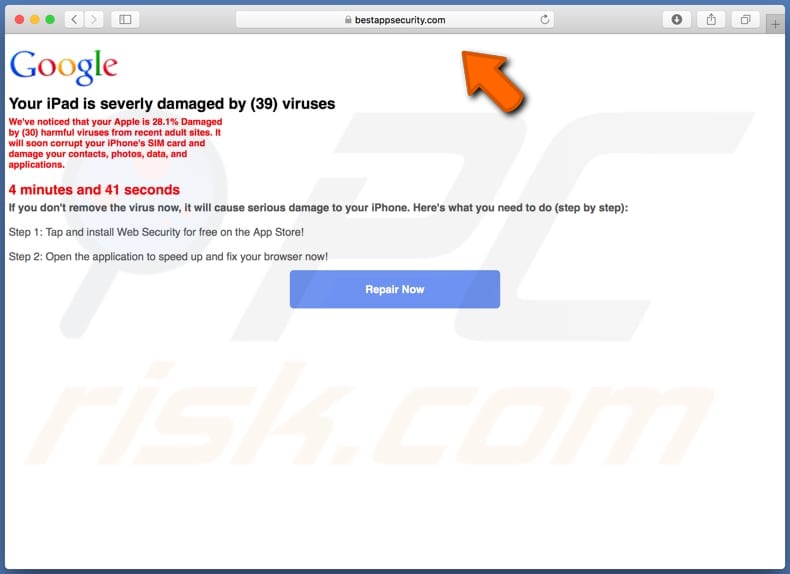
Text auf dieser Seite (mobile und Desktop-Version):
Your iPad is severly damaged by (39) viruses
We've noticed that your Apple is 28.1% Damaged by (30) harmful viruses from recent adult sites. It will soon corrupt your iPhone's SIM card and damage your contacts, photos, data, and applications.
4 minutes and 41 seconds
If you don't remove the virus now, it will cause serious damage to your iPhone. Here's what you need to do (step by step):Step 1: Tap and install Web Security for free on the App Store!
Step 2: Open the application to speed up and fix your browser now!
Repair Now
Aussehen des bestappsecurity[.]com Betrugs (GIF):
![Appearance of bestappsecurity[.]com scam (GIF)](/images/stories/screenshots201906/bestapp-appearance.gif)
Download-Seite der Web Security Checker App:
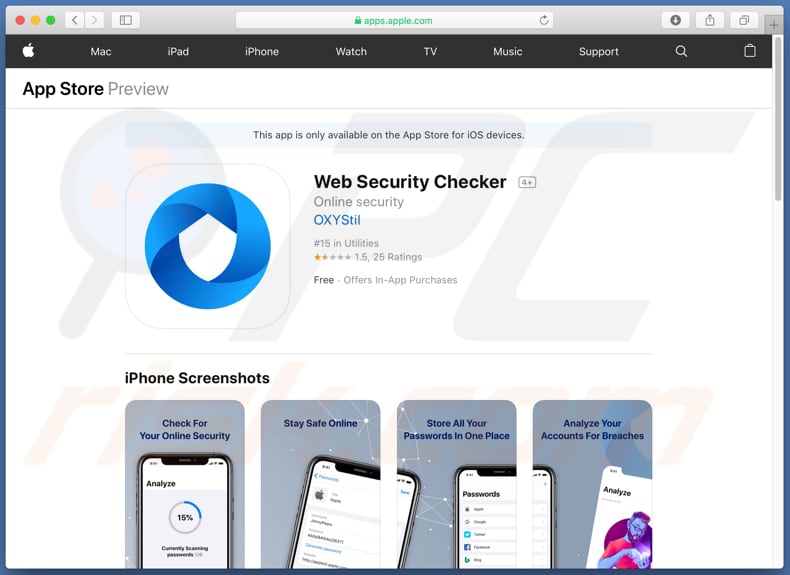
Führen Sie die folgenden Schritte aus, um Pop-up-Blockierung, betrügerische Website-Warnungen und das Entfernen von Internetbrowser-Daten auf mobilen Apple-Geräten zu aktivieren:
Gehen Sie zunächst zu "Einstellungen", scrollen Sie dann nach unten, um nach "Safari" zu suchen und tippen Sie auf "Safari".
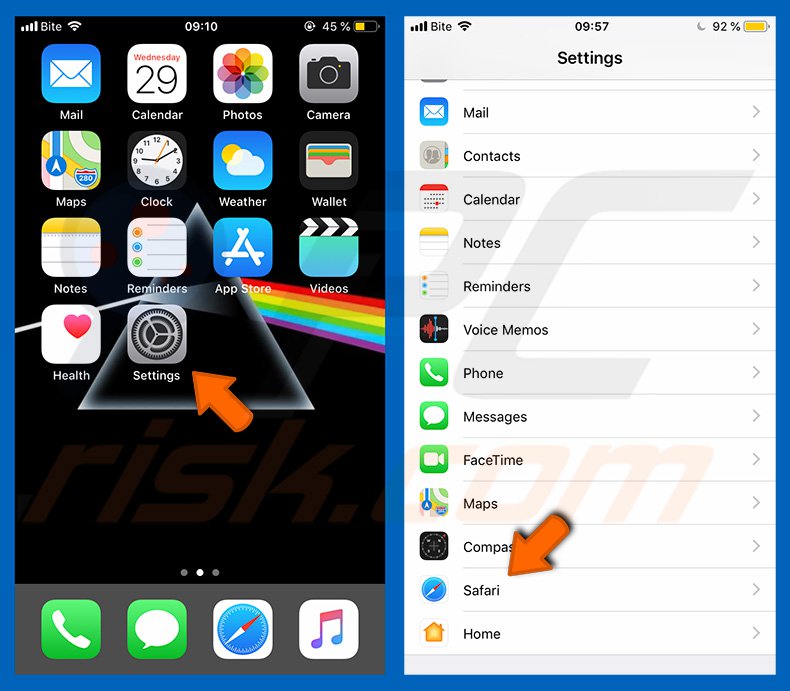
Überprüfen Sie, ob die Schalter "Pop-ups blockieren" und "Betrügerische Website Warnung" aktiviert sind. Wenn nicht, aktivieren Sie sie sofort. Scrollen Sie dann nach unten und tippen Sie auf "Erweitert".
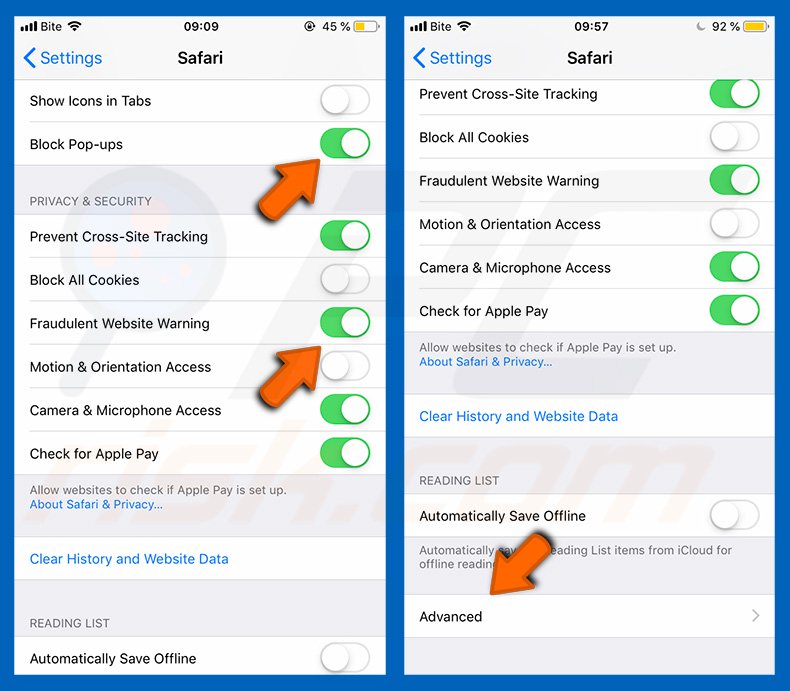
Tippen Sie auf "Website-Daten" und dann auf "Alle Website-Daten entfernen".
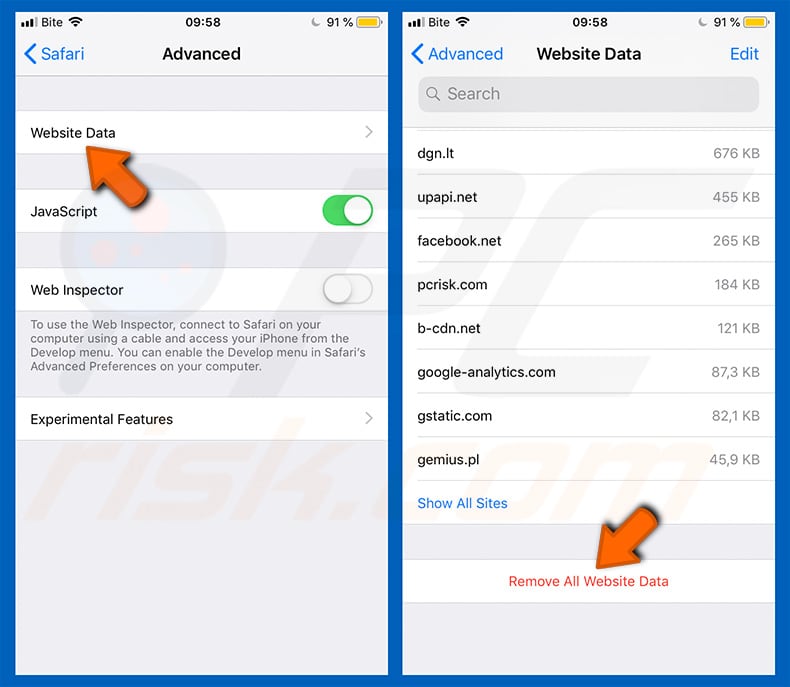
Umgehende automatische Entfernung von Malware:
Die manuelle Entfernung einer Bedrohung kann ein langer und komplizierter Prozess sein, der fortgeschrittene Computerkenntnisse voraussetzt. Combo Cleaner ist ein professionelles, automatisches Malware-Entfernungstool, das zur Entfernung von Malware empfohlen wird. Laden Sie es durch Anklicken der untenstehenden Schaltfläche herunter:
LADEN Sie Combo Cleaner herunterIndem Sie Software, die auf dieser Internetseite aufgeführt ist, herunterladen, stimmen Sie unseren Datenschutzbestimmungen und Nutzungsbedingungen zu. Der kostenlose Scanner überprüft, ob Ihr Computer infiziert ist. Um das Produkt mit vollem Funktionsumfang nutzen zu können, müssen Sie eine Lizenz für Combo Cleaner erwerben. Auf 7 Tage beschränkte kostenlose Testversion verfügbar. Eigentümer und Betreiber von Combo Cleaner ist RCS LT, die Muttergesellschaft von PCRisk.
Schnellmenü:
- Was ist bestappsecurity[.]com?
- SCHRITT 1. Mit PUAs verwandte Dateien und Ordner von OSX entfernen.
- SCHRITT 2. Betrügerische Erweiterungen von Safari entfernen.
- SCHRITT 3. Betrügerische Add-ons von Google Chrome entfernen.
- SCHRITT 4. Potenziell unerwünschte Plug-ins von Mozilla Firefox entfernen.
Das Video zeigt, wie man Adware und Browserentführer von einem Mac Computer entfernt:
Entfernen potenziell unerwünschter Anwendungen:
Entfernen Sie potenziell unerwünschte Anwendungen von Ihrem "Programme" Ordner:

Klicken Sie auf das Finder Symbol. Im Finder Fenster, wählen Sie "Programme". Im Anwendungen Ordner, suchen Sie nach “MPlayerX”,“NicePlayer”, oder anderen verdächtigen Anwendungen und ziehen sie diese in den Papierkorb. Nachdem Sie die potenziell unerwünschte(n) Anwendung(en) entfernt haben, die online Werbung verursachen, scannen Sie Ihren Mac auf verbleibende, unerwünschte Komponenten.
LADEN Sie die Entfernungssoftware herunter
Combo Cleaner überprüft, ob Ihr Computer infiziert ist. Um das Produkt mit vollem Funktionsumfang nutzen zu können, müssen Sie eine Lizenz für Combo Cleaner erwerben. Auf 7 Tage beschränkte kostenlose Testversion verfügbar. Eigentümer und Betreiber von Combo Cleaner ist RCS LT, die Muttergesellschaft von PCRisk.
bestappsecurity.com Pop-up bezogene Dateien und Ordner entfernen:

Klicken Sie auf das Finder Symbol aus der Menüleiste, wählen Sie Gehen und klicken Sie auf Zum Ordner gehen...
 Suchen Sie nach Dateien, die von werbefinanzierter Software erzeugt wurden im /Library/LaunchAgents Ordner:
Suchen Sie nach Dateien, die von werbefinanzierter Software erzeugt wurden im /Library/LaunchAgents Ordner:

Im Gehen zu Ordner...Leiste, geben Sie ein: /Library/LaunchAgents

Im "LaunchAgents" Ordner, suchen Sie nach allen kürzlich hinzugefügten, verdächtigen Dateien und bewegen Sie diese in den Papierkorb. Beispiele für Dateien, die von werbefinanzierter Software erzeugt wurden - "installmac.AppRemoval.plist", "myppes.download.plist", "mykotlerino.ltvbit.plist", "kuklorest.update.plist", etc. Werbefinanzierte Software installiert häufig mehrere Dateien zur gleichen Zeit.
 Suchen Sie nach Dateien, die von werbefinanzierter Software erzeugt wurden im /Library/Application Support Ordner:
Suchen Sie nach Dateien, die von werbefinanzierter Software erzeugt wurden im /Library/Application Support Ordner:

Im Gehen zu Ordner...Leiste, geben Sie ein: /Library/Application Support

Im "Application Support" Ordner, suchen Sie nach allen kürzlich hinzugefügten, verdächtigen Ordnern. Zum Beispiel "MplayerX" oder "NicePlayer" und bewegen Sie diese Ordner in den Papierkorb.
 Suchen Sie nach Dateien, die von werbefinanzierter Software erzeugt wurden im ~/Library/LaunchAgents Ordner:
Suchen Sie nach Dateien, die von werbefinanzierter Software erzeugt wurden im ~/Library/LaunchAgents Ordner:

Im Gehen zu Ordner Leiste, geben Sie ein: ~/Library/LaunchAgents
 Im "LaunchAgents" Ordner, suchen Sie nach allen kürzlich hinzugefügten, verdächtigen Dateien und bewegen Sie diese Ordner in den Papierkorb. Beispiele für Dateien, die von werbefinanzierter Software erzeugt wurden - "installmac.AppRemoval.plist", "myppes.download.plist", "mykotlerino.ltvbit.plist", "kuklorest.update.plist", etc. Werbefinanzierte Software installiert häufig mehrere Dateien zur gleichen Zeit.
Im "LaunchAgents" Ordner, suchen Sie nach allen kürzlich hinzugefügten, verdächtigen Dateien und bewegen Sie diese Ordner in den Papierkorb. Beispiele für Dateien, die von werbefinanzierter Software erzeugt wurden - "installmac.AppRemoval.plist", "myppes.download.plist", "mykotlerino.ltvbit.plist", "kuklorest.update.plist", etc. Werbefinanzierte Software installiert häufig mehrere Dateien zur gleichen Zeit.
 Suchen Sie nach Dateien, die von werbefinanzierter Software erzeugt wurden im /Library/LaunchDaemons Ordner:
Suchen Sie nach Dateien, die von werbefinanzierter Software erzeugt wurden im /Library/LaunchDaemons Ordner:

Im Gehen zu Ordner Leiste, geben Sie ein: ~/Library/LaunchDaemons
 Im "LaunchDaemons" Ordner, suchen Sie nach allen kürzlich hinzugefügten, verdächtigen Dateien. Zum Beispiel "com.aoudad.net-preferences.plist", "com.myppes.net-preferences.plist", "com.kuklorest.net-preferences.plist", "com.avickUpd.plist", etc., und bewegen Sie diese in den Papierkorb.
Im "LaunchDaemons" Ordner, suchen Sie nach allen kürzlich hinzugefügten, verdächtigen Dateien. Zum Beispiel "com.aoudad.net-preferences.plist", "com.myppes.net-preferences.plist", "com.kuklorest.net-preferences.plist", "com.avickUpd.plist", etc., und bewegen Sie diese in den Papierkorb.
 Scannen Sie Ihren Computer mit Combo Cleaner:
Scannen Sie Ihren Computer mit Combo Cleaner:
Wenn Sie alle Schritte in der richtigen Reihenfolge befolgt haben, sollte Ihr Mac frei von Infektionen sein. Um sicherzustellen, dass Ihr System nicht infiziert ist, scannen Sie es mit Combo Cleaner Antivirus. HIER herunterladen. Nach dem Herunterladen der Datei, klicken Sie auf das Installationsprogramm combocleaner.dmg. Ziehen Sie im geöffneten Fenster das Symbol Combo Cleaner auf das Symbol Anwendungen und legen Sie es dort ab. Öffnen Sie jetzt Ihr Launchpad und klicken Sie auf das Symbol Combo Cleaner. Warten Sie, bis Combo Cleaner seine Virendatenbank aktualisiert hat und klicken Sie auf die Schaltfläche „Combo Scan starten“.

Combo Cleaner scannt Ihren Mac jetzt auf Infektionen mit Malware. Wenn der Antivirus-Scan „Keine Bedrohungen gefunden“ anzeigt, heißt das, dass Sie mit dem Entfernungsleitfaden fortfahren können. Andernfalls wird empfohlen, alle gefundenen Infektionen vorher zu entfernen.

Nachdem Dateien und Ordner entfernt wurden, die von dieser werbefinanzierten Software erzeugt wurden, entfernen Sie weiter falsche Erweiterungen von Ihren Internetbrowsern.
bestappsecurity.com Pop-up Startseiten und Standard Internetsuchmaschinen von Internetbrowsern:
 Bösartige Erweiterungen von Safari entfernen:
Bösartige Erweiterungen von Safari entfernen:
bestappsecurity.com Pop-up bezogene Safari Erweiterungen entfernen:

Öffnen Sie den Safari Browser. Aus der Menüleiste wählen Sie "Safari" und klicken Sie auf "Benutzereinstellungen...".

Im Benutzereinstellungen Fenster wählen Sie "Erweiterungen" und suchen Sie nach kürzlich installierten, verdächtigen Erweiterungen. Wenn Sie sie gefunden haben, klicken Sie auf "Deinstallieren" Symbol daneben. Beachten Sie, dass Sie alle Erweiterungen sicher von ihrem Safari Browser deinstallieren können. Keine davon sind unabdingbar für die normale Funktion des Browsers.
- Falls Sie weiterhin Probleme mit Browserweiterleitungen und unerwünschter Werbung haben - Safari zurücksetzen.
 Bösartige Programmerweiterungen von Mozilla Firefox entfernen:
Bösartige Programmerweiterungen von Mozilla Firefox entfernen:
bestappsecurity.com Pop-up bezogene Mozilla Firefox Zusätze entfernen:

Öffen Sie Ihren Mozilla Firefox Browser. In der oberen rechten Ecke des Bildschirms, klicken Sie auf das "Menü öffnen" (drei horizontale Linien) Symbol. Aus dem geöffneten Menü wählen Sie "Zusätze".

Wählen Sie den "Erweiterungen" Reiter und suchen Sie nach allen kürzlich installierten, verdächtigen Zusätzen. Wenn Sie sie gefunden haben, klicken Sie auf das "Entfernen" Symbol daneben. Beachten Sie, dass Sie alle Erweiterungen deinstallieren von Ihrem Mozilla Firefox Browser entfernen können - keine davon sind unabdingbar für die normale Funktion des Browsers.
- Falls Sie weiterhin Probleme mit Browserweiterleitungen und unerwünschter Werbung haben - Mozilla Firefox zurücksetzen.
 Bösartige Erweiterungen von Google Chrome entfernen:
Bösartige Erweiterungen von Google Chrome entfernen:
bestappsecurity.com Pop-up bezogene Google Chrome Zusätze entfernen:

Öffnen Sie Google Chrome und klicken Sie auf das "Chrome Menü" (drei horizontale Linien) Symbol, das sich in der rechten oberen Ecke des Browserfensters befindet. Vom Klappmenü wählen Sie "Mehr Hilfsmittel" und wählen Sie "Erweiterungen".

Im "Erweiterungen" Fenster, suchen Sie nach allen kürzlich installierten, versächtigen Zusätzen. Wenn Sie sie gefunden haben, klicken Sie auf das "Papierkorb" Symbol daneben. Beachten Sie, dass Sie alle Erweiterungen sicher von Ihrem Google Chrome Browser entfernen können - keine davon sind unabdingbar für die normale Funktion des Browsers.
- IFalls Sie weiterhin Probleme mit Browserweiterleitungen und unerwünschter Werbung haben - Google Chrome zurücksetzen.
Teilen:

Tomas Meskauskas
Erfahrener Sicherheitsforscher, professioneller Malware-Analyst
Meine Leidenschaft gilt der Computersicherheit und -technologie. Ich habe mehr als 10 Jahre Erfahrung in verschiedenen Unternehmen im Zusammenhang mit der Lösung computertechnischer Probleme und der Internetsicherheit. Seit 2010 arbeite ich als Autor und Redakteur für PCrisk. Folgen Sie mir auf Twitter und LinkedIn, um über die neuesten Bedrohungen der Online-Sicherheit informiert zu bleiben.
Das Sicherheitsportal PCrisk wird von der Firma RCS LT bereitgestellt.
Gemeinsam klären Sicherheitsforscher Computerbenutzer über die neuesten Online-Sicherheitsbedrohungen auf. Weitere Informationen über das Unternehmen RCS LT.
Unsere Anleitungen zur Entfernung von Malware sind kostenlos. Wenn Sie uns jedoch unterstützen möchten, können Sie uns eine Spende schicken.
SpendenDas Sicherheitsportal PCrisk wird von der Firma RCS LT bereitgestellt.
Gemeinsam klären Sicherheitsforscher Computerbenutzer über die neuesten Online-Sicherheitsbedrohungen auf. Weitere Informationen über das Unternehmen RCS LT.
Unsere Anleitungen zur Entfernung von Malware sind kostenlos. Wenn Sie uns jedoch unterstützen möchten, können Sie uns eine Spende schicken.
Spenden
▼ Diskussion einblenden